ზოგჯერ Chromebook-ები შეიძლება ვერ დაიბეჭდოს. როდესაც ეს მოხდება, შეიძლება მიიღოთ შეცდომის შეტყობინება, რომელშიც ნათქვამია, რომ თქვენს კომპიუტერში პრინტერის დაყენება ვერ მოხერხდა. რაც კიდევ უფრო გასაკვირია, არის ის, რომ ეს შეცდომა მოულოდნელად ჩნდება და თქვენი პრინტერი ამ მომენტამდე შეუფერხებლად მუშაობდა. ვნახოთ, როგორ შეგიძლიათ მოაგვაროთ ეს პრობლემა და აღადგინოთ თქვენი პრინტერის ფუნქციონირება.
როგორ გამოვასწოროთ „პრინტერის დაყენების შეცდომა“ Chromebook-ზე
Chromebook-ები ჩვეულებრივ უშვებენ ამ შეცდომას HP პრინტერებთან დაკავშირებით. ამ მიზეზით, ქვემოთ მოცემული პრობლემების მოგვარების მეთოდები ძირითადად ეხება HP პრინტერებს.
მიიღეთ HP Print აპი Chrome-ისთვის
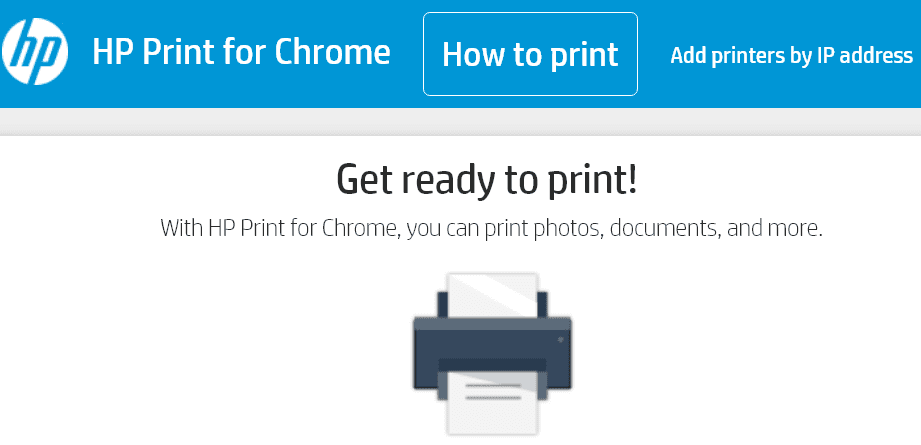
თუ ამ შეცდომას იღებთ Chrome ბრაუზერიდან დაბეჭდვისას, დააინსტალირეთ HP Print Chrome აპისთვის. დააინსტალირეთ ეს გაფართოება თქვენს ბრაუზერზე და შეამოწმეთ, შეგიძლიათ თუ არა ბეჭდვა ახლა.
გაფართოების დაინსტალირების შემდეგ, შეგიძლიათ სწრაფად დაბეჭდოთ ფაილები Gmail-იდან, Google Docs-დან და სხვა ონლაინ სერვისებიდან.
- გაუშვით თქვენი Chrome ბრაუზერი და გახსენით ელფოსტა ან დოკუმენტი, რომლის დაბეჭდვაც გსურთ.
- შემდეგ დააწკაპუნეთ ბეჭდვა ხატი.
- ქვეშ დანიშნულება, აირჩიეთ შეცვლა ღილაკი.
- აირჩიეთ თქვენი პრინტერი და დააჭირეთ ბეჭდვა.
თუ უკაბელო კავშირზე ხართ, თქვენი Chromebook და პრინტერი ერთსა და იმავე ქსელში უნდა იყვნენ.
განაახლეთ თქვენი პრინტერი
პრინტერის უახლესი პროგრამული უზრუნველყოფის განახლების ინსტალაციამ შეიძლება მოაგვაროს ეს პრობლემა. თქვენი პრინტერი შეიძლება არ იმუშაოს გამართულად, თუ თქვენ იყენებთ ძველი პროგრამული უზრუნველყოფის ვერსიებს. გადადით თქვენი პრინტერის პარამეტრებზე და აირჩიეთ განახლების ვარიანტი. თუ ეს არასდროს გაგიკეთებიათ, გადადით თქვენი პრინტერის მწარმოებლის მხარდაჭერის გვერდზე თქვენი პრინტერის მოდელის კონკრეტული ინსტრუქციებისთვის.
იგივე ეხება თქვენს Chromebook-ს. განაახლეთ ის Chrome OS-ის უახლეს ვერსიამდე. ნავიგაცია პარამეტრები, აირჩიეთ Chrome OS-ის შესახებ და შემდეგ აირჩიეთ Შეამოწმოთ განახლებები.
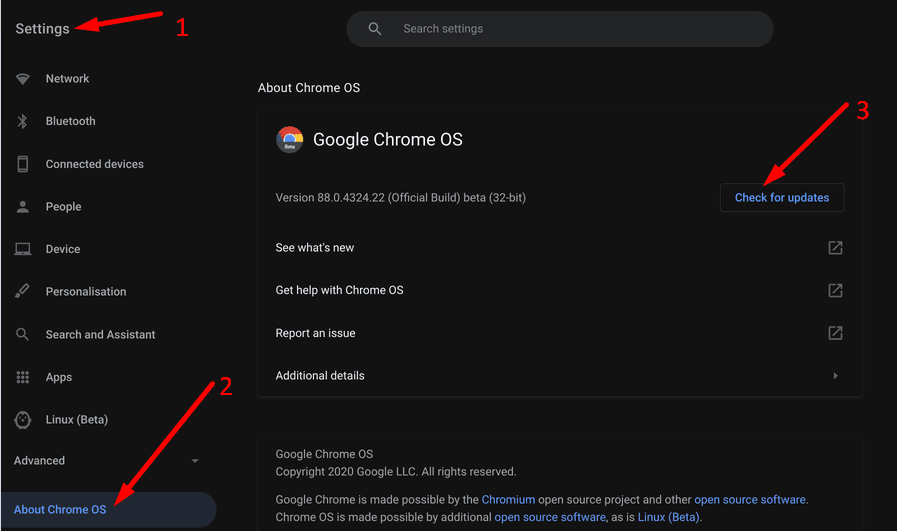
გამოიყენეთ დაწყვილების განსხვავებული მეთოდი
თქვენი პრინტერის Chromebook-თან დაკავშირების ორი გზა არსებობს: უკაბელო კავშირის ან USB კავშირის მეშვეობით. თუ პრინტერი ვერ ბეჭდავს უსადენო კავშირზე, გადართეთ USB კავშირზე და შეამოწმეთ მუშაობს თუ არა.
ისევ დაამატეთ თქვენი პრინტერი
- Წადი პარამეტრები, დააწკაპუნეთ Მოწინავე და აირჩიეთ ბეჭდვა.
- შემდეგ აირჩიეთ პრინტერები.
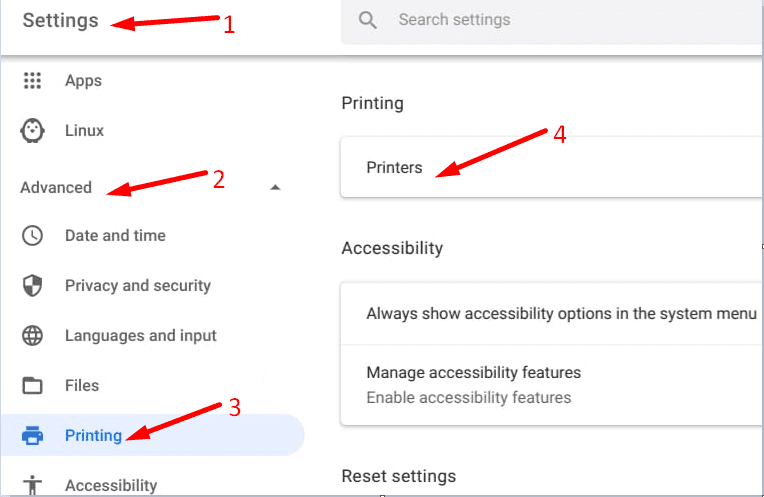
- გადადით თქვენი ამჟამინდელი პრინტერის სახელზე და აირჩიეთ მეტი → ამოღება.
- განაგრძეთ და ხელახლა დააყენეთ თქვენი პრინტერი.
დასკვნა
თუ თქვენი Chromebook ამბობს, რომ ვერ მოხერხდა თქვენი პრინტერის დაყენება, გამოიყენეთ დაწყვილების სხვა მეთოდი და განაახლეთ თქვენი OS და პრინტერის firmware. როგორც ბოლო საშუალება, ამოიღეთ პრინტერი და ისევ დაამატეთ.
ჩვენ ნამდვილად გვაინტერესებს გავიგოთ, როგორ წარიმართა პრობლემების მოგვარების პროცესი თქვენთვის. გაგვიზიარეთ თქვენი მოსაზრებები ქვემოთ მოცემულ კომენტარებში.